मैकोज़ सिएरा से शुरू होकर, ऐप्पल ने एक 'ऑटो अनलॉक' फीचर पेश किया जो ऐप्पल वॉच मालिकों के लिए अपने मैक को अनलॉक करना आसान बनाता है, ऐप्पल वॉच को पारंपरिक पासवर्ड के बजाय प्रमाणीकरण उद्देश्यों के लिए उपयोग किया जाता है।
यह एक ऐसी सुविधा है जो हाल के मैक तक सीमित है, इसलिए यह कुछ पुरानी मशीनों पर काम नहीं करेगा, लेकिन जब यह उपलब्ध होता है, तो ऑटो अनलॉक एक सुपर उपयोगी विकल्प होता है जो वास्तव में थोड़ा समय बचाता है। यह हमेशा डिफ़ॉल्ट रूप से सक्षम नहीं होता है, इसलिए ऑटो अनलॉक को चालू करने के लिए कुछ चरणों का पालन करना होगा। यहां इसका उपयोग करने का तरीका बताया गया है।
- स्क्रीन के ऊपरी बाएँ हाथ पर Apple लोगो पर नेविगेट करें और 'सिस्टम वरीयताएँ' चुनें।
- ऐप्स की पहली पंक्ति से 'सुरक्षा और गोपनीयता' पर क्लिक करें।
- ऑटो अनलॉक 'सामान्य' सेक्शन के तहत एक विकल्प है। इसे चालू करने के लिए चेक बॉक्स पर क्लिक करें।
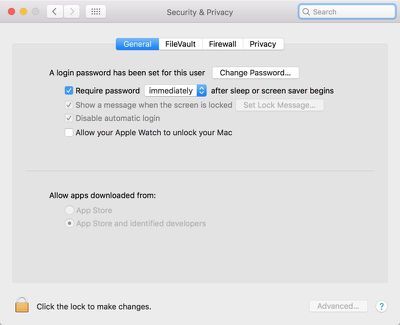
- अपना कूटशब्द भरें।
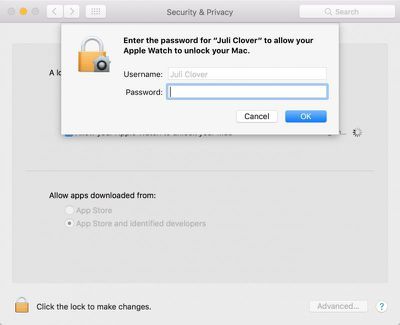
एक बार सक्षम होने पर, ऑटो अनलॉक स्वचालित रूप से काम करता है जब भी आपकी प्रमाणित Apple वॉच आपके मैक के पास होती है (जैसा कि कुछ फीट के भीतर)। जब मैक को नींद से जगाया जाता है और पासवर्ड एंट्री स्क्रीन पॉप अप होती है, तो यह पासवर्ड टेक्स्ट बॉक्स लाने के बजाय 'अनलॉकिंग विद एप्पल वॉच ...' कहेगा।

कुछ सेकंड बाद, मैक अनलॉक हो जाएगा और आपको अपने ऐप्पल वॉच पर एक सूचना प्राप्त होगी जिससे आपको पता चल जाएगा कि अनलॉकिंग सफल रही। यदि ऑटो अनलॉक किसी कारण से प्रमाणित करने में विफल रहता है, तो पासवर्ड प्रविष्टि विकल्प लगभग 10 सेकंड के बाद पॉप अप होगा और आपको लॉग इन करने के लिए अपना पासवर्ड दर्ज करना होगा।

ऑटो अनलॉक एक निरंतरता सुविधा है, इसलिए यह ऐप्पल की कुछ हालिया मशीनों तक ही सीमित है। यह 2013 के मध्य या बाद में पेश किए गए सभी मैक मॉडल द्वारा समर्थित है, और इसके लिए Apple वॉच को वॉचओएस 3 चलाने की आवश्यकता है या बाद में iPhone 5 या बाद के संस्करण के साथ जोड़ा गया है। सिस्टम वरीयता में हैंडऑफ़ चालू होना चाहिए (सामान्य -> हैंडऑफ़ की अनुमति दें) और आपके iPhone, Apple वॉच और मैक को एक ही iCloud खाते में साइन इन किया जाना चाहिए।

ऑटो अनलॉक को सक्षम करने के लिए, आपको दो-कारक प्रमाणीकरण को भी चालू करना होगा यदि यह पहले से चालू नहीं है।
आईओएस 10 के साथ पेश किए गए टू-फैक्टर ऑथेंटिकेशन फीचर के बजाय मूल टू-स्टेप वेरिफिकेशन का उपयोग करने वालों के लिए, आपको टू-स्टेप वेरिफिकेशन को डिसेबल करना होगा। ऐप्पल आईडी प्रबंधन साइट और फिर दो-कारक प्रमाणीकरण सक्षम करें एक आईओएस डिवाइस पर। Apple वॉच पर एक पासकोड भी स्थापित करना होगा।

यदि ऑटो अनलॉक काम नहीं कर रहा है, तो Apple समस्या निवारण युक्तियों की पेशकश नहीं करता है, लेकिन iCloud से साइन आउट करना और फिर से वापस आना और अपने उपकरणों को पुनरारंभ करना किसी भी समस्या को हल करने में मदद कर सकता है।
अभी भी ऐसे उदाहरण हैं जहां आपको पासवर्ड के साथ लॉग इन करने की आवश्यकता होगी, जैसे कि आपकी मशीन को रिबूट करने के बाद, लेकिन अधिकांश भाग के लिए, ऑटो अनलॉक मैक पर पासवर्ड प्रविष्टि को सफलतापूर्वक बदल देता है।
आईफोन 11 कैसा दिखता है?

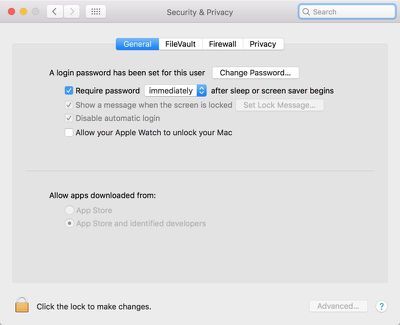
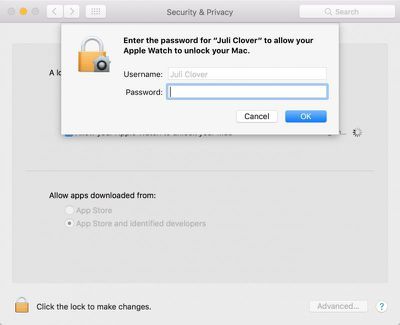
लोकप्रिय पोस्ट